Враховуючи величезну популярність соціальної програми Instagram, орієнтованої раніше виключно на використання з мобільних пристроїв, розробники передбачили можливість використання програми і на стаціонарних комп’ютерах.
У власників ПК варіантів створення облікового запису в Інсте всього два: скористатися класичної браузерною версією або мобільним додатком через Android-емулятор. У щасливих власників ПК, що працюють під управлінням ОС Windows 10, з’явилася ще одна можливість – можна встановити Instagram, розроблений спеціально для цієї платформи. У цій публікації ми розглянемо всі способи, як зареєструватися в Инстаграме з комп’ютера.
Щоб дізнатися, як зареєструватися в Инстаграме з телефону, дивись статтю про це.
Реєстрація з допомогою веб-версії
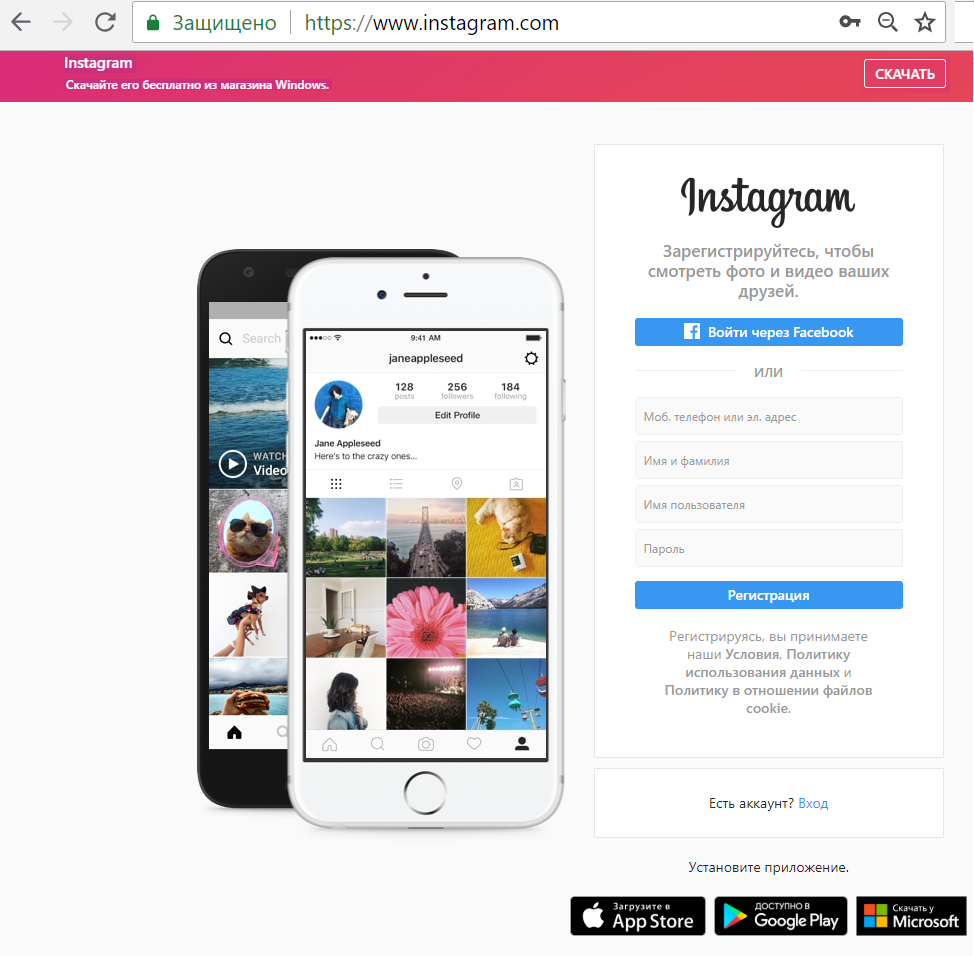
Перше, що потрібно зробити для реєстрації в декстопной версії Инсты – перейти на сторінку офіційного сайту компанії instagram.com. Далі, все по порядку.
- На сторінці заповнюємо поля реєстраційної форми. Краще використовувати адресу. Придумайте ім’я користувача (нікнейм) і пароль.
- Натисніть кнопку «реєстрація».
На вказаний при реєстрації поштову скриньку надійде лист про Instagram з проханням підтвердити свою електронну пошту.
Після підтвердження вас перекине на сторінку в Instagram з повідомленням, що вашу адресу електронної пошти успішно підтверджено. Для переходу на головну сторінку вашого аккаунта слід натиснути кнопку з фігуркою чоловічка у верхній частині екрана.
Реєстрація завершена. Залишилося тільки відредагувати профіль і встановити аватарку.
На сторінці профілю, вкажіть інформацію про себе, а у полі Веб-сайт, вставте адресу свого ресурсу (якщо є) або дайте посилання на сторінку в іншій соціальній мережі.
Важливо! Якщо у вас є сторінка у Facebook, то реєструватися в Інсте вам зовсім необов’язково. У формі реєстрації натисніть кнопку «Увійти через Facebook» і введіть дані облікового запису. Детальніше про зв’язці Instagram-Фейсбук можна прочитати за посиланням.
Реєстрація з допомогою офіційного додатку для Windows 10
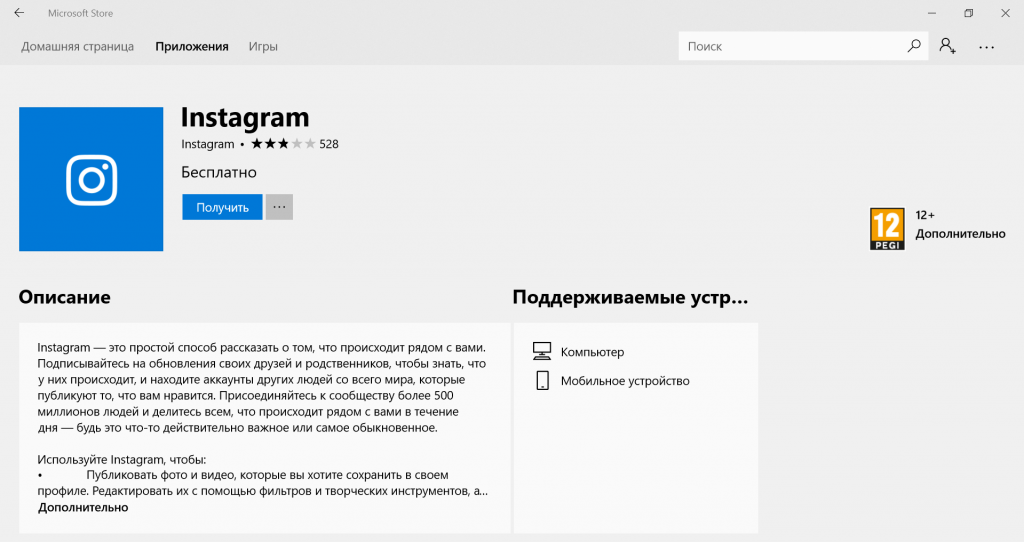
Щоб створити обліковий запис Інсте володарю «десятки» потрібно завантажити безкоштовно безкоштовно Instagram-клієнт для Windows 10. Зробити це можна з вбудованого магазину додатків Microsoft або відразу перейшовши за посиланням https://www.microsoft.com/en-us/store/top-free/apps/pc. Після входу на сторінку магазину:
- Вибираємо Instagram.
- Тиснемо кнопку «Отримати».
При переході безпосередньо на сторінку магазину з браузера, вам відкриється вікно з програмою, де також потрібно натиснути кнопку «Отримати додаток».
Далі все просто: підтвердіть дії, встановіть клієнт і пройдіть процедуру реєстрації за електронною адресою. Після підтвердження пошти, аккаунт можна вважати зареєстрованою.
Реєстрація з допомогою емулятора Андроїд Bluestacks
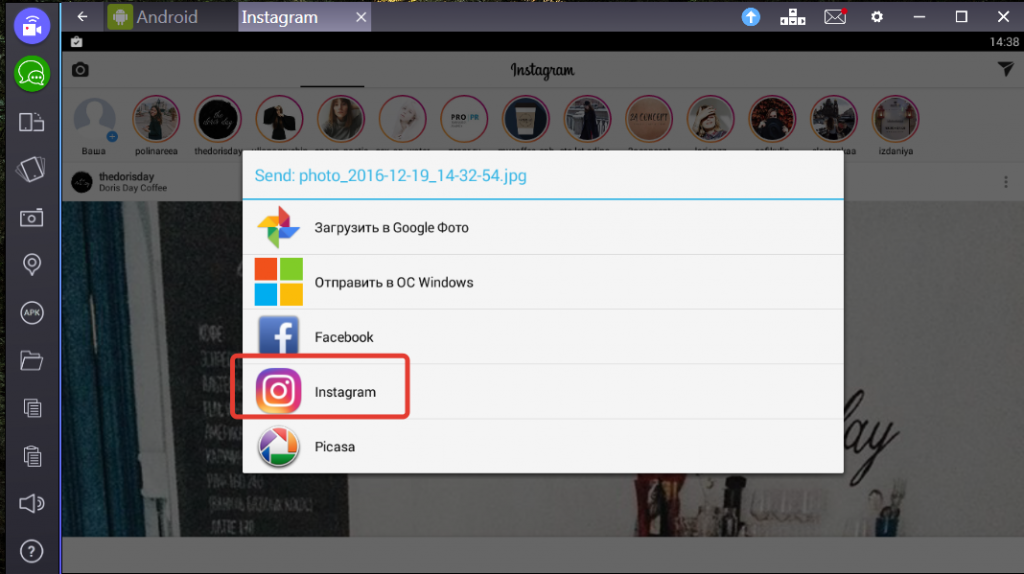
Як вже зазначалося вище, «зарегаться» в Instagram з комп’ютера можна і через емулятор ОС Android для вашої операційної системи. Головне – зробити це правильно. Розглянемо поетапний процес створення облікового запису в Інсте на ПК через популярний Android-емулятор Bluestacks.
- Для скачування емулятора переходимо на офіційну сторінку https://www.bluestacks.com і тиснемо велику зелену кнопку.
- Відкрийте файл «BlueStacks-ThinInstaller.exe» зі списку завантажень браузера.
- На що відкриваються сторінках тиснемо «Продовжити»; «Далі»; «Встановити».
- По закінченні установки перезавантажте ПК.
- Запустіть емулятор. На пропозицію підвищити точність геоданих слід вибрати «не зараз».
В розділі Top Apps натисніть «+» для появи додаткових додатків, серед яких слід вибрати Instagram. Якщо програми немає (залежить від версії емулятора) слід натиснути на кнопку з піктограмою «лупи», вбити в пошуковий рядок Instagram і натиснути Enter. І в першому, і в другому випадку емулятор потребує авторизації в обліковому записі Google. У спливаючому вікні одноразової установки натискаємо «Продовжити» і вводимо реєстраційні дані від Google-аккаунта.
Після входу в систему з’явитися вікно одноразової налаштування, де потрібно натиснути кнопку «Поїхали».
Після цього процесу ви опинитеся в магазині додатків на сторінці скачування Instagram. натисніть кнопку «Встановити» і дайте дозвіл на використання додатком даних.
Далі все просто. Для реєстрації в Інсте потрібно:
- відкрити програму безпосередньо в Google Play або безпосередньо з емулятора;
- виберіть спосіб реєстрації (через Фейсбук або електронну пошту).
При реєстрації через акаунт Фейсбуку слід авторизуватися в даній соціальній мережі. При реєстрації через електронну скриньку введіть у відповідні поля електронну адресу, придумайте нікнейм і пароль, після чого заповніть необхідну інформацію в профілі і натисніть «Готово». Всі, реєстрація у Інсте через Android-емулятор завершена.
Також рекомендуємо ознайомитися: “6 програм, покликаних полегшити постинг в Instagram з ПК”.
В якості висновку
У цій публікації ми детально розглянули, як зареєструватися в Инстаграме з комп’ютера трьома способами: через браузерну версію, емулятор або в додатку Windows 10. Браузерний Instagram самий нефункціональний: після входу в свій аккаунт користувач зможе стежити за новинами, лайкати сподобалися, зображення, залишати коментарі та редагувати свій профіль. Цим, функціонал даної версії і обмежується. Інтерфейс і функціонал програми для «десятки» дуже нагадує мобільний додаток, тільки з деякими обмеженнями. Третій варіант (Bluestacks Android-емулятор) можна по праву назвати найскладнішим в установці, але самим функціональним в експлуатації.


